了解用于捕捉和共享视频的 iPhone 视频格式
的 iPhone 视频格式 指的是您的 iPhone 录制和存储视频的具体方式。它不是您在 iPhone 上拍摄视频时随机收集的动态图片。相反,它遵循规定如何在设备上创建和保存视频的规则和标准。 iPhone 视频格式的主要特点之一是它的兼容性。除此之外,iPhone 视频格式在存储方面也非常高效。
这篇文章将为您提供有关 iPhone 视频格式和转换过程的全面信息。因此,无需进一步讨论,请继续阅读其他部分。
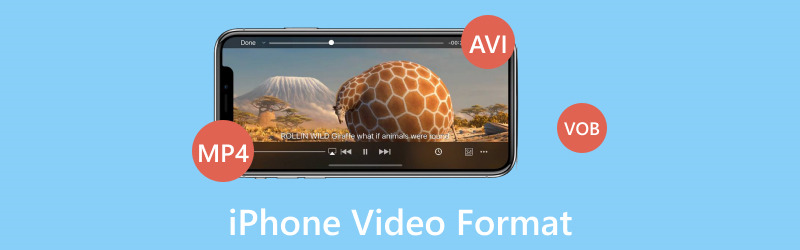
页面内容
第 1 部分:iPhone 使用什么视频格式
我们必须解决的第一个问题是:iPhone 使用什么视频格式? iPhone 主要使用称为 H.264(也称为 AVC)的视频格式来录制和存储视频。这种格式很受欢迎,因为它很好地平衡了视频质量和文件大小。它适合存储空间有限的智能手机。
第 2 部分:如何更改 iPhone 上的视频格式
可以更改 iPhone 上的视频格式吗?在本指南中,我们将探讨如何通过设备设置更改 iPhone 上的视频格式。我们将向您展示如何在 iPhone 上更改视频格式:
步骤1。 首先,打开 设定值。请向下滚动并查找 相机,然后单击它。
第2步。 您将看到各种设置,例如 保留设置, 网格, 扫描二维码, 录视频, 录制慢动作和 格式。请选择格式,这是更改视频格式的主要选项。
第三步 格式下将出现另一个选项。你会看见 高效率 和 最兼容。请从选项之一中进行选择。当你选择的时候 高效率,您的 iPhone 会将照片保存在 海伊夫 格式和视频 HEVC 默认格式。相比之下,如果你选择 最兼容,您的 iPhone 会将照片保存在 JPEG格式 格式和视频 H.264 格式。
此外,选择 高效率 节省空间并提供卓越的品质。但这可能会导致与旧设备和软件的兼容性问题。 最兼容 确保您的照片和视频在任何地方都能正常播放。但它可能会消耗稍多的存储空间。您的选择取决于您的存储需求以及您计划如何使用和共享媒体。
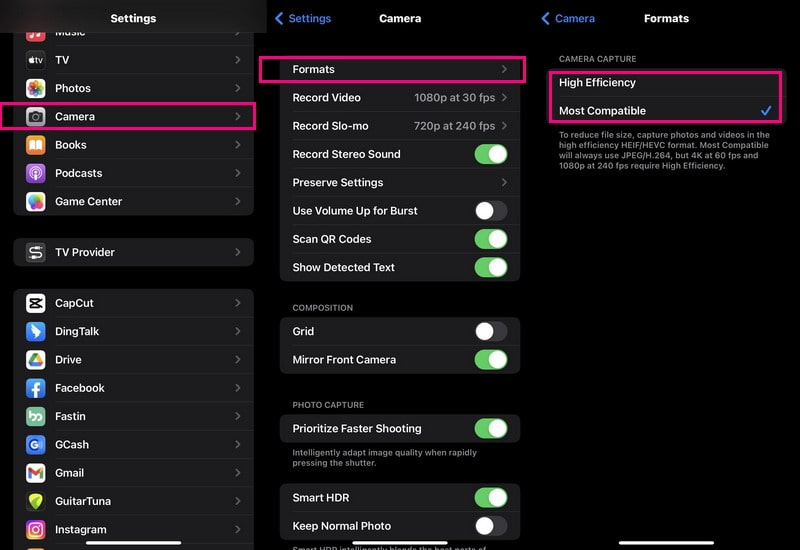
第 3 部分:如何将视频格式转换为 iPhone 支持的格式
您的 iPhone 是否有不太理解格式的视频?也许您想在 iPhone 上观看视频。然而,它的格式不能很好地适应您的设备。那就是哪里 Vidmore视频转换 来救援!
Vidmore Video Converter 是一款方便的工具,可帮助您将视频从一种视频格式转换为另一种视频格式。它可以确保它们在您的设备上流畅播放并且看起来很棒。该程序具有针对不同 iPhone 型号的预设配置文件,确保您的视频完美适合您的设备。没有人喜欢像素化、低质量的视频。 Vidmore Video Converter 确保您的视频质量即使在转换后仍保持一流。
以下是如何使用 Vidmore Video Converter 将视频格式转换为 iPhone 支持的格式:
步骤1。 从 Vidmore Video Converter 的官方网站下载该程序到您的计算机上。下载后,按照屏幕上的说明安装程序即可完全访问。安装完成后运行该程序以启动转换过程。
第2步。 前往 转换器 顶部菜单栏的选项卡。您将在界面的左下角看到(+)按钮。单击它导入要转换的视频文件。
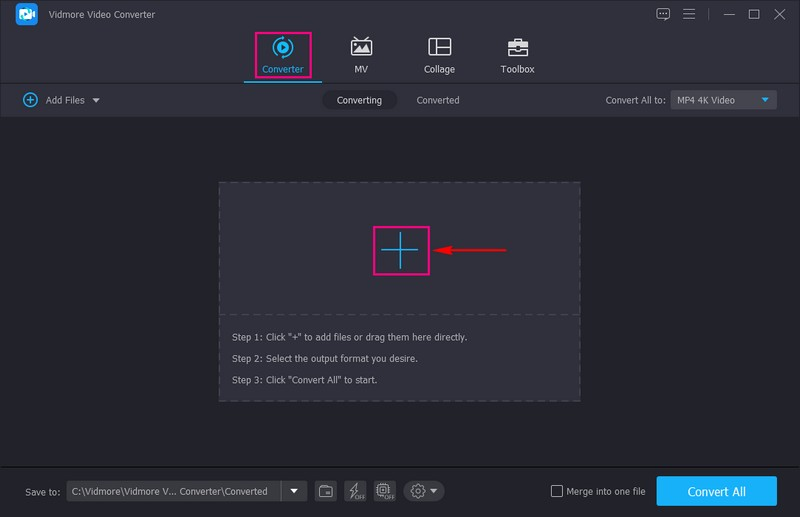
第三步 按下 个人资料 上传的视频文件右侧的下拉菜单。您会看到不同的选项,例如 视频, 音讯和 设备。请选择 设备 从提到的选项。
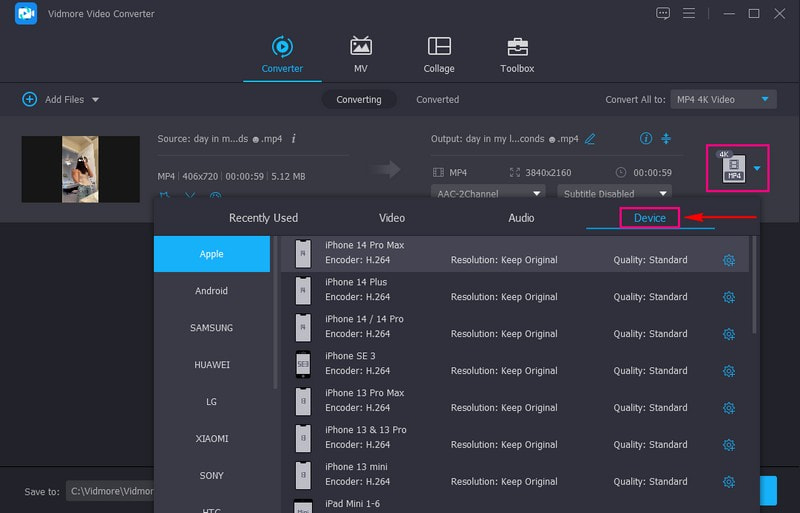
第四步。 挑选 苹果 从下面列出的设备 设备 标签。然后,请在右侧部分查找您的iPhone型号并选择它。它可能是一个 iPhone 6, iPhone 7, iPhone 8, iPhone XR, iPhone X, iPhone 13, iPhone 14, 和更多。
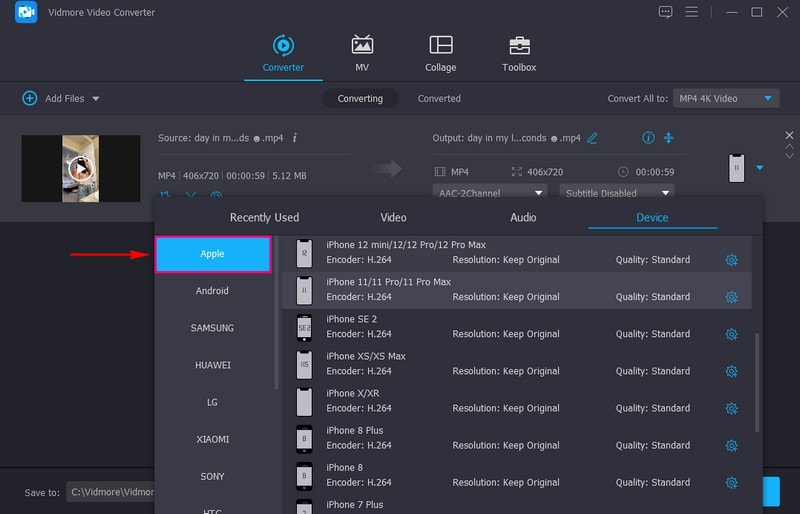
第五步 打 齿轮 设备型号旁边的按钮。在这里,您可以更改 视频 和 音讯 根据您的要求进行设置。
上 视频 设置,在 视频质量,选择 高质量 使您的视频在屏幕上更加透明。除此之外,您还可以修改 解析度, 帧率和 比特率 如果你愿意的话。
在音频设置下,您可以根据自己的喜好修改通道、采样率和比特率。完成后,单击“新建”按钮应用您的更改。
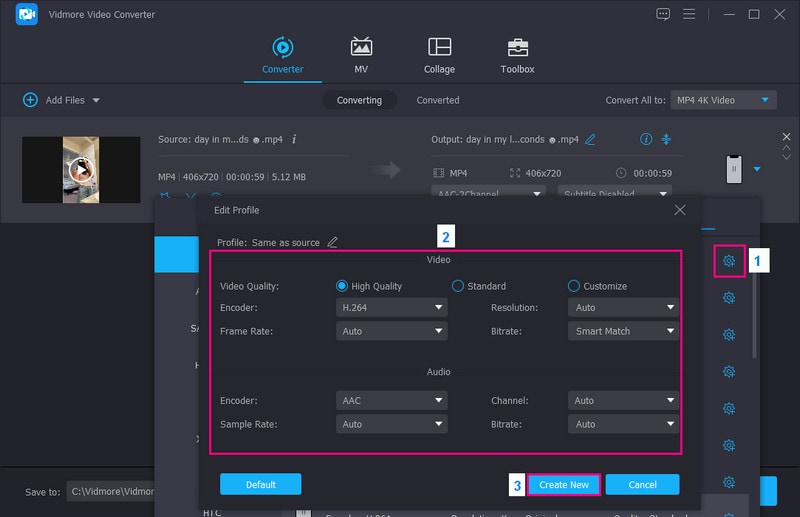
第六步 确定输出后,单击“全部转换”按钮开始转换过程。您的输出将保存在本地驱动器上。然后,将视频移至您的 iPhone,查看其是否加载并正常播放。
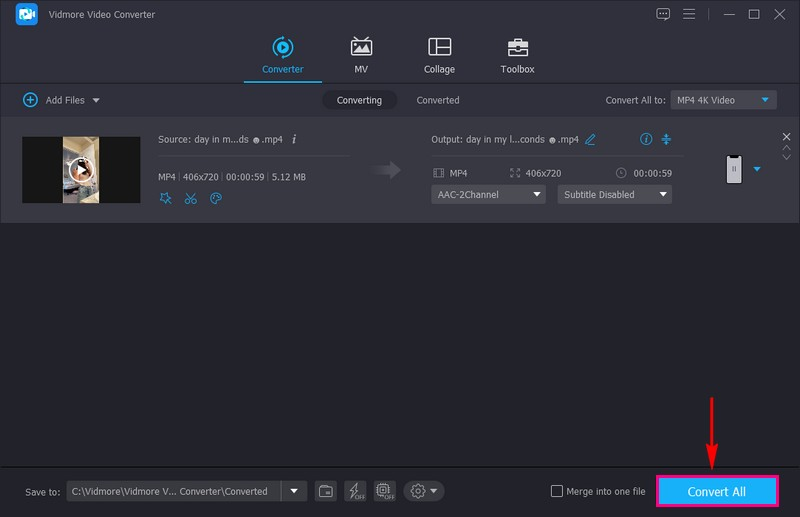
第 4 部分:常见问题解答 iPhone 视频格式
iPhone 视频是 MP4 格式吗?
是的,iPhone 视频以 MP4 格式保存。这种格式被广泛使用并且在各种设备上运行良好。它使您可以轻松地在不同的小工具和平台上共享和播放 iPhone 视频。
什么是 MP4 与 MOV iPhone?
MP4 和 MOV 是 iPhone 可以使用的两种不同的视频格式:MP4 就像视频的通用语言。它适用于许多设备,而不仅仅是 iPhone。如果您将视频保存为 MP4,您可以轻松地与朋友分享、在计算机上播放等。相反,MOV 主要用于苹果设备,包括 iPhone。如果您将视频保存为 MOV,它们将在 Apple 设备上完美运行。但是,您在非 Apple 设备上玩游戏时可能会遇到一些问题。
如何将 iPhone 视频转换为 MP4?
您必须使用专用程序来帮助您将 iPhone 视频转换为 MP4; QuickTime Pro 是您值得信赖的一款。首先,运行 QuickTime Pro 应用程序。从顶部菜单栏转到“文件”选项卡。选择“打开文件”选项来添加您的 iPhone 视频。导入文件后,单击“导出”选项继续。进入导出页面后,从列表中选择电影到 MPEG-4 选项。点击保存按钮。之后,您的 iPhone 视频将转换为 MP4 格式并存储在您的 Mac 上。
为什么我想要将 iPhone 视频转换为其他格式(例如 MP4)?
将 iPhone 视频转换为 MP4 等其他格式有助于与非 Apple 设备或软件兼容。它可以轻松地在不同平台上共享和播放视频。
iPhone 不支持哪些视频格式?
如果没有第三方应用程序或转换,iPhone 在播放 AVI、MKV、WMV、DivX、FLV 等视频格式时可能会受到限制。
结论
在这篇文章中,您了解了 iPhone 使用什么视频格式以及如何在 iPhone 上转换视频格式。了解 iPhone 上的视频文件格式,即 H.264,对于高效视频录制和播放至关重要。
如果您想将视频格式转换为 iPhone 支持的格式,您可以依靠 Vidmore Video Converter。该程序允许您将视频转换为其他格式并为各种设备选择预设配置文件。


